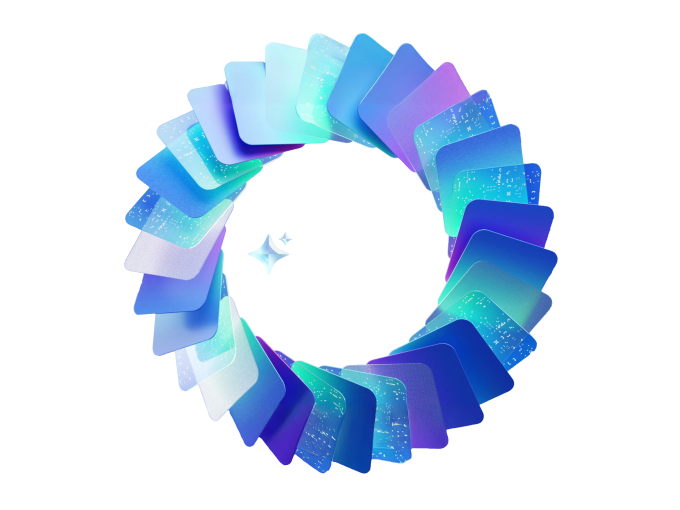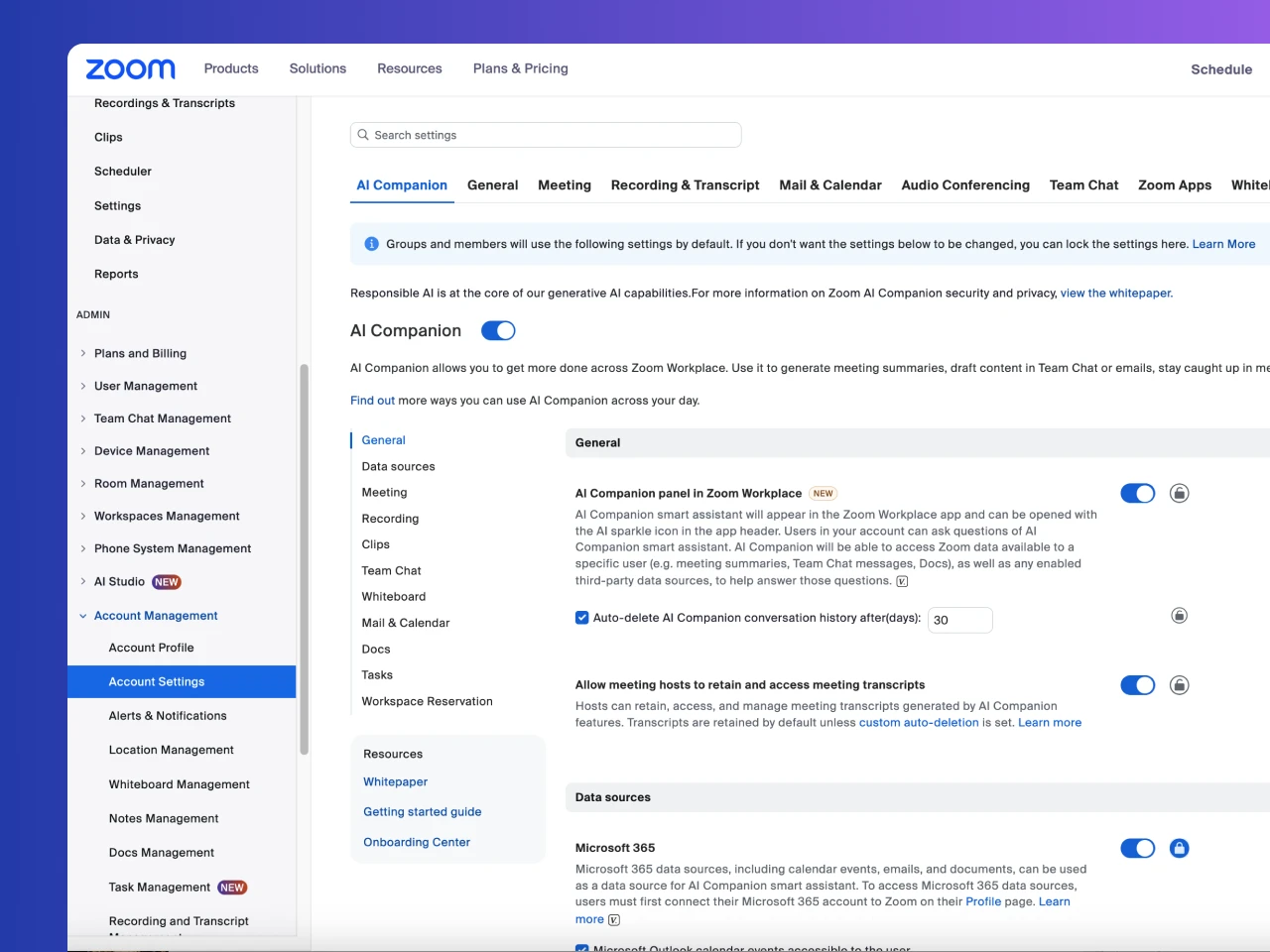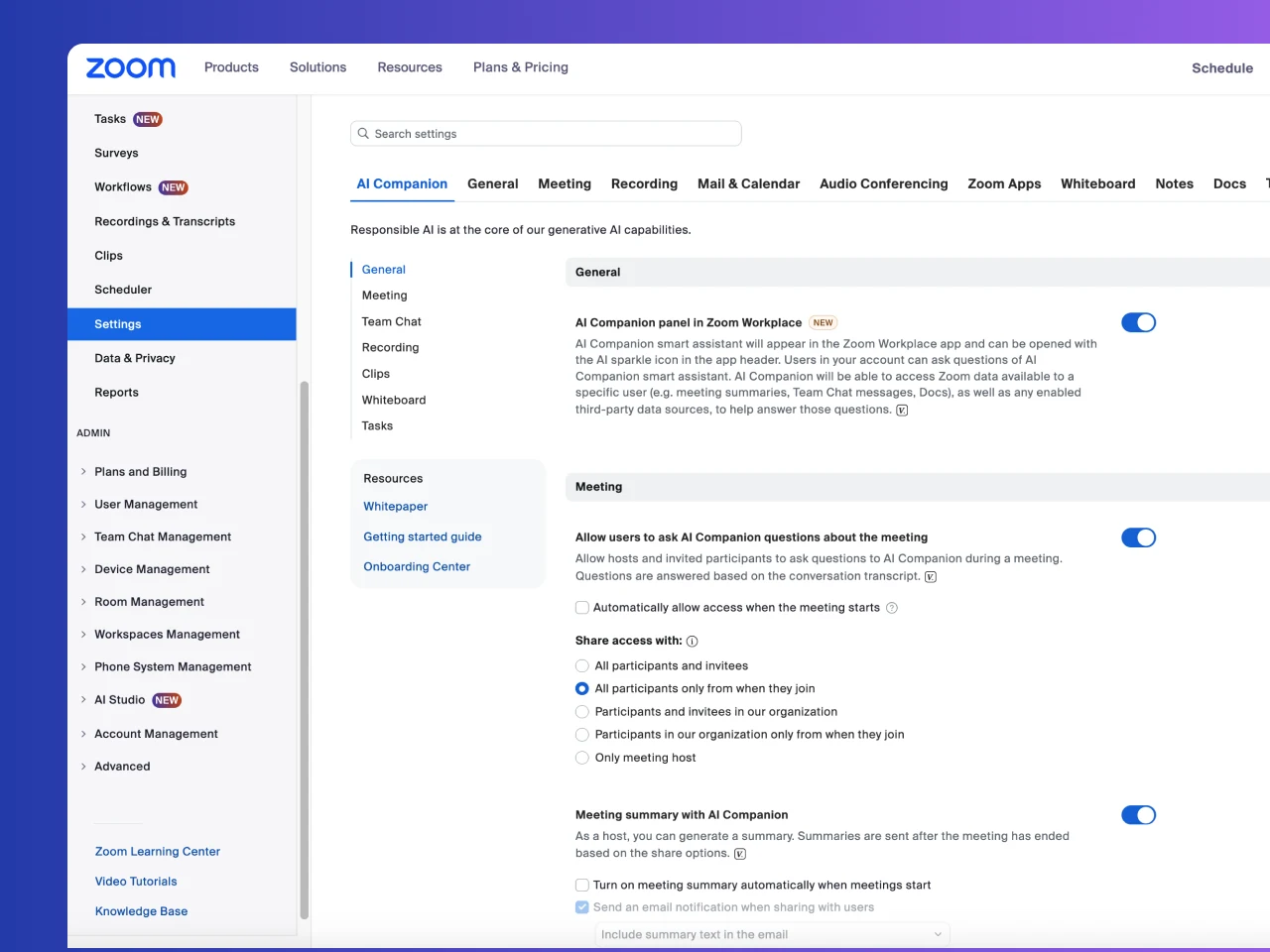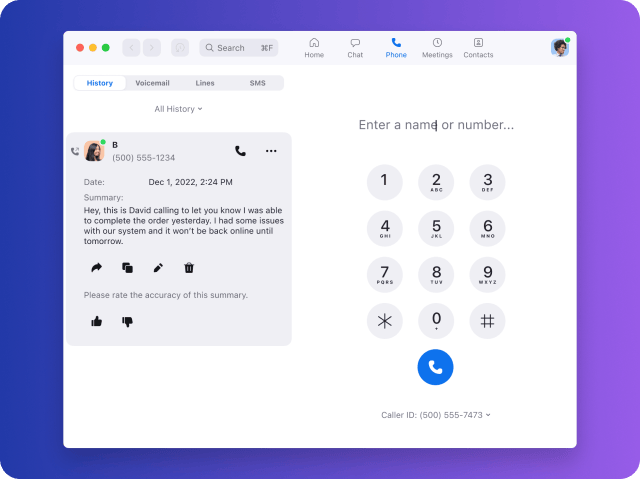Sách trắng này mô tả các tính năng bảo mật và quyền riêng tư của Zoom AI Companion kể từ ngày phát hành và không nhắc đến các sản phẩm hoặc dịch vụ AI khác do Zoom cung cấp. Trong quá trình chúng tôi cam kết không ngừng nâng cao hiệu suất – đồng thời coi tính bảo mật và quyền riêng tư là phần cốt lõi cho các sản phẩm của mình – các tính năng được mô tả trong sách này có thể thay đổi. Bài báo này thảo luận về các tính năng của AI Companion cho Zoom Workplace. Zoom Contact Center và các sản phẩm Zoom khác không được bao gồm trong sách trắng này vào lúc này.
Bảo mật mô hình AI tạo sinh
Ngoài các bước được nêu trong SDLC bảo mật của Zoom ở trên, các mô hình được Zoom lưu trữ được đánh giá bảo mật để đánh giá các nguy cơ bảo mật cụ thể đối với các mô hình AI tạo sinh. Việc đánh giá mô hình AI tạo sinh bao gồm các lỗ hổng bảo mật mô hình LLM thường được biết đến, theo Top 10 của OWASP về LLM và các khung AI bảo mật khác. Các lỗ hổng được xác định trong đánh giá bảo mật AI tạo sinh phải được khắc phục theo các tiêu chuẩn khắc phục lỗ hổng của Zoom.
Các bên xử lý phụ bên thứ ba của Zoom phải được đánh giá về bảo mật ít nhất hàng năm trong chương trình quản lý rủi ro bên thứ ba của Zoom. Các biện pháp kiểm soát quản lý rủi ro bên thứ ba của Zoom được các công ty kiểm toán độc lập đánh giá như được nêu trong các chứng nhận và chứng thực bảo mật của chúng tôi mà khách hàng có thể xem tại Trung tâm Tin cậy Zoom.